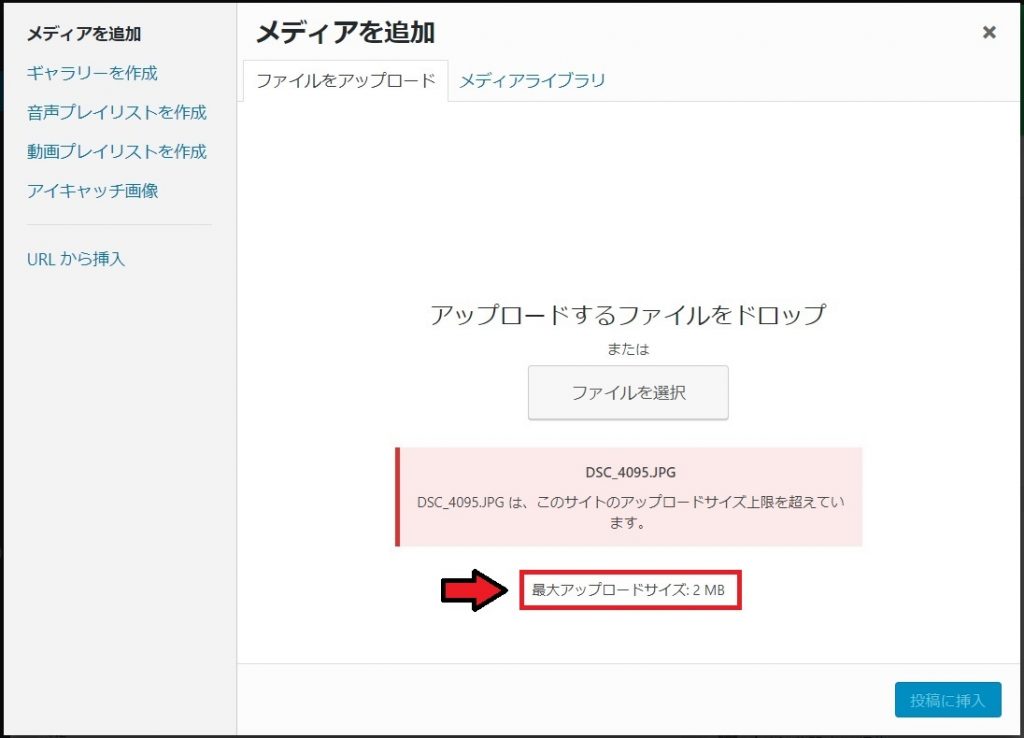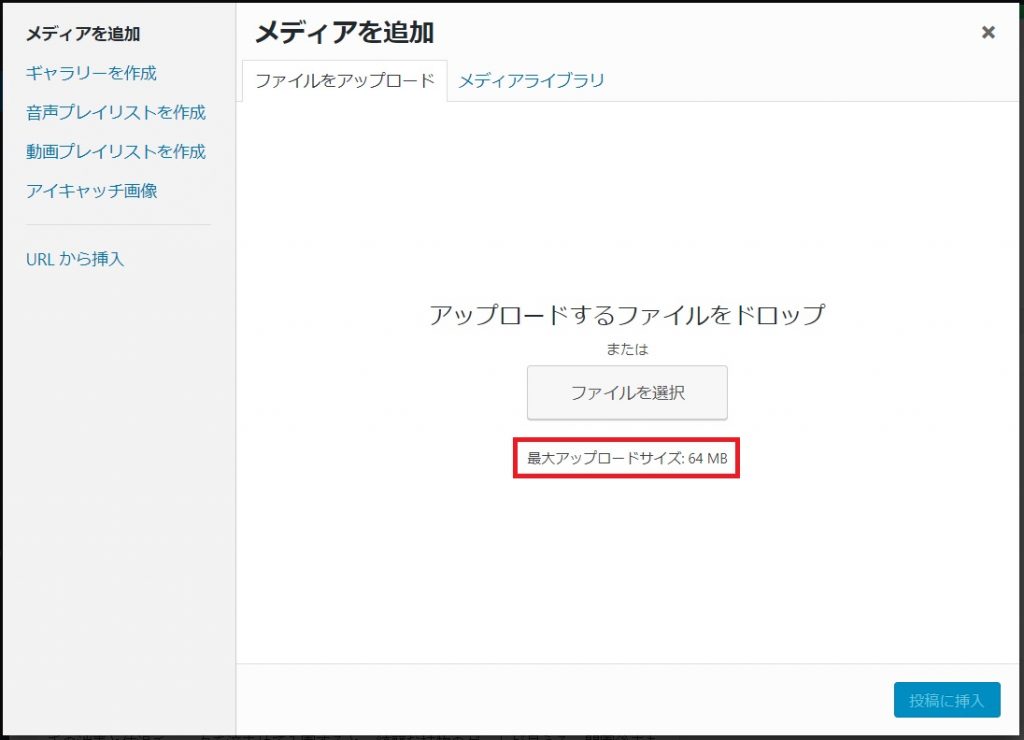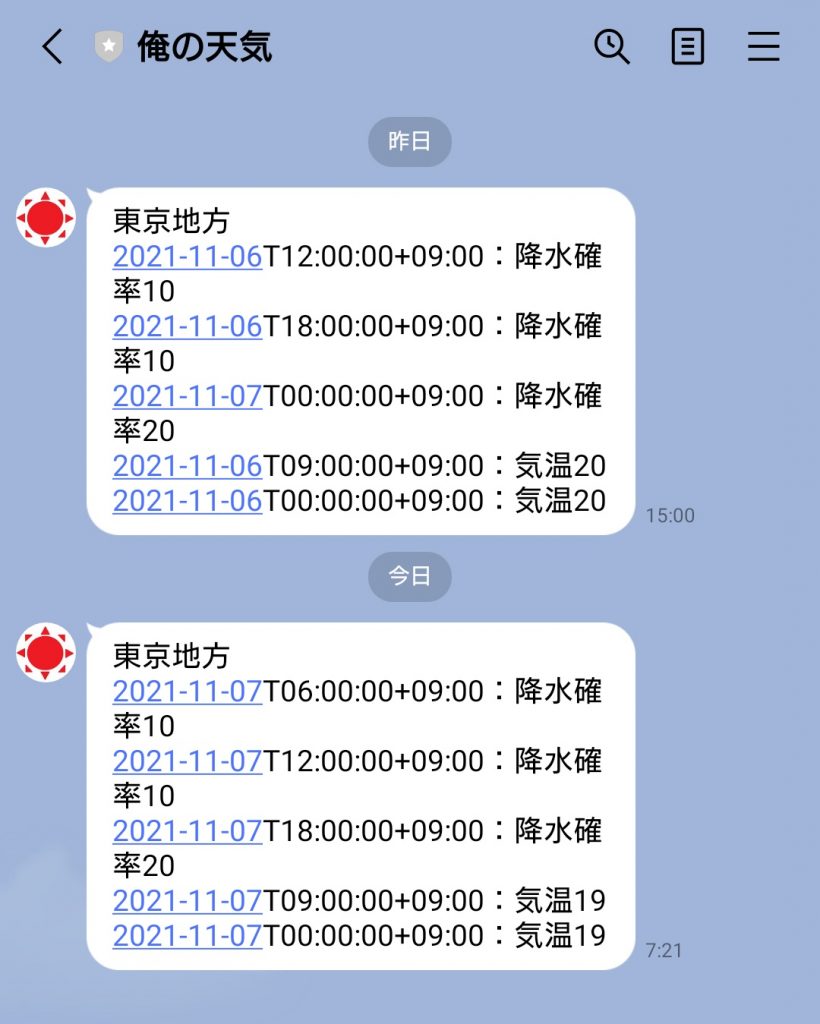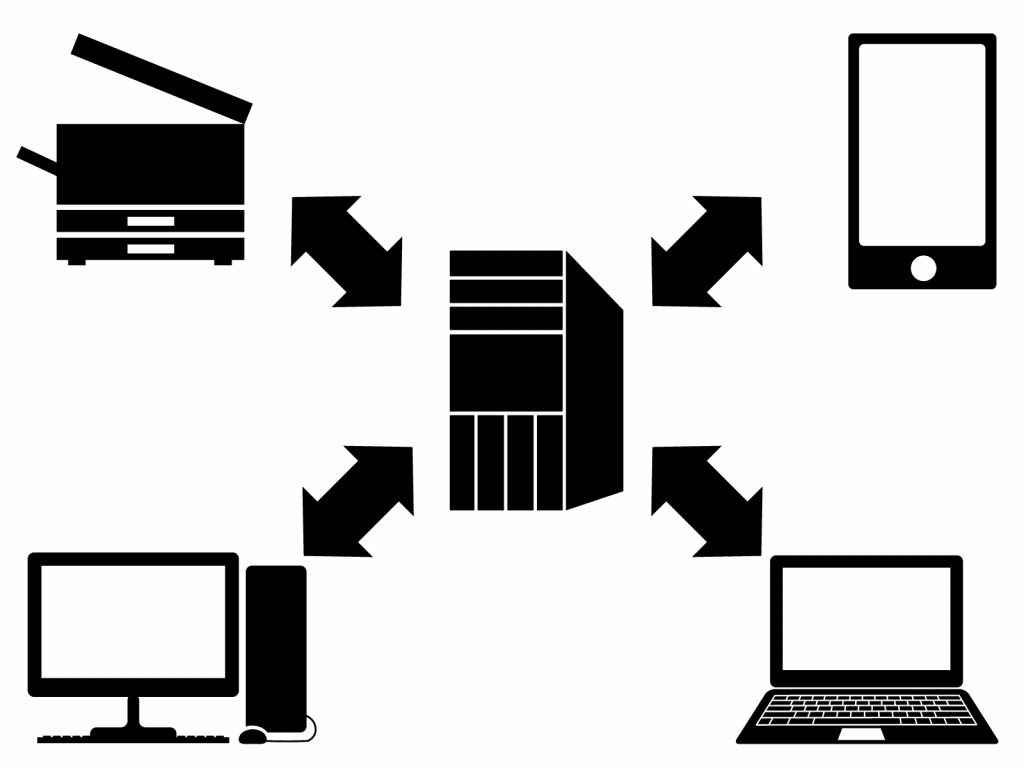WordPressで画像をアップロードしようとしたらエラーが発生
このブログはWordPressでつくっているが、写真をアップロードしようとしたら以下のようなエラーが出た。よく見ると、最大アップロードサイズが2MBになっている。これだと写真はアップロードできない。
そういえば、以前PHPのversionを更新してからアップロードサイズの設定を変更するのを忘れてた。PHPのデフォルトのファイルアップロード上限サイズは2MBになっている。これだと写真などを上げる時にエラーになってしまうので、今回は上限を変更してみる。
環境
Cent OS 7.5(VPSにインストールしているOS)
PHP7.3
php.initを変更する
まずはvpsにログインする。php.iniは通常は以下のディレクトリにあるので、ディレクトリに移動してphp.iniをvimなどで開く。編集する前にcpコマンドでphp.iniのバックアップを取っておくと安心。
# cd /etc # cp php.ini php.ini.old # vim php.ini
あとはphp.iniのupload_max_filesizeの値を変更するだけ。vimの検索コマンド(/)で/upload_max_filesizeで検索するとすぐ見つかる。デフォルトでは
upload_max_filesize = 2M
のようになっているので、今回は64Mに変更した。写真ならもう少し小さくても良いと思うが、写真以外もアップロードするかもしれないので少し大きめにした。
upload_max_filesize = 64M
あとはvimだったら:wpで保存して完了。php.iniの変更を反映するには一度httpdサーバーを再起動する必要があるので、以下で再起動する。ブラウザで書きかけのWordPressの記事などを開いていたら、再起動前に一度保存しておいた方が良いかも。
systemctl restart httpd
これでphp.iniの変更が反映される。試しにワードプレスでメディア画面を開いてみると、上限が64MBになっている。
参考にしたサイト
以下を参考にさせて頂きました。さくらのVPSでこのブログを立ち上げる時も、以下のページのシリーズを参考にしています。
ネコでもわかる!さくらのVPS講座 ~第四回「phpとMariaDBをインストールしよう」